يرجى ملاحظة أن Screens 4 لم يعد متاحًا وتم استبداله بـ Screens 5، وهو تطبيق عالمي لأجهزة iPhone وiPad وMac وVision Pro.
عند استخدام اتصال آمن، يمكن لـ Screens المصادقة مع الجهاز البعيد باستخدام اسم مستخدم وكلمة مرور أو مفتاح SSH خاص.
كيفية المصادقة باستخدام مفتاح SSH خاص
Screens لنظام macOS
-
في إعدادات الشاشة المحفوظة، انقر فوق علامة التبويب "الاتصال الآمن".
-
انقر فوق رمز المفتاح للبحث عن مفتاح SSH خاص.
![]()
سيتحول رمز المفتاح إلى اللون الأزرق عند تحميل مفتاح خاص صالح.
Screens لنظام iOS
لكي يستخدم Screens لنظام iOS مفتاح SSH، يجب استيراده. توصيتنا هي نسخ محتوى المفتاح الخاص في الحافظة (عبر Notes، Mail، إلخ.)
-
عبر الحافظة. يمكنك نسخ محتوى المفتاح وإرساله إلى نفسك عبر Mail.
-
عبر تطبيق الملفات. استخدم تطبيق الملفات المدمج في نظام iOS لتحديد مفتاح خاص.
لإضافة مفتاح SSH:
-
افتح إعدادات تطبيق Screens
-
انقر فوق مفاتيح SSH
-
انقر فوق الزر
-
حدد المصدر. الحافظة للطريقة 1 أو الملفات للطريقة 2.
-
أعط مفتاحك اسمًا
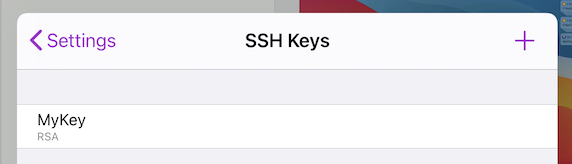
لاستخدام مفتاح SSH:
- عدّل شاشة محفوظة.
- ضمن "الاتصال الآمن"، انقر فوق "خيارات متقدمة".
- بجوار حقل كلمة المرور، انقر فوق رمز المفتاح.
- اختر "المفاتيح".
![]()
اعتبارات
Screens لنظام iOS أو Mac 4.12.3 والإصدارات الأحدث:
Screens يدعم الآن OpenSSH 9 وتنسيقات المفاتيح المتعددة (PEM وRSA وEcDSA وEd25519 وما إلى ذلك)
Screens لإصدارات iOS أو Mac السابقة لإصدار 4.12.3:
نظرًا للاعتبارات الفنية، لا تدعم الإصدارات الأقدم من Screens تنسيق مفتاح OpenSSH الأحدث. نوصي باستخدام تنسيق PEM.
الأمان
يتم تخزين مفاتيح SSH بشكل آمن في سلسلة مفاتيح iOS/macOS.
